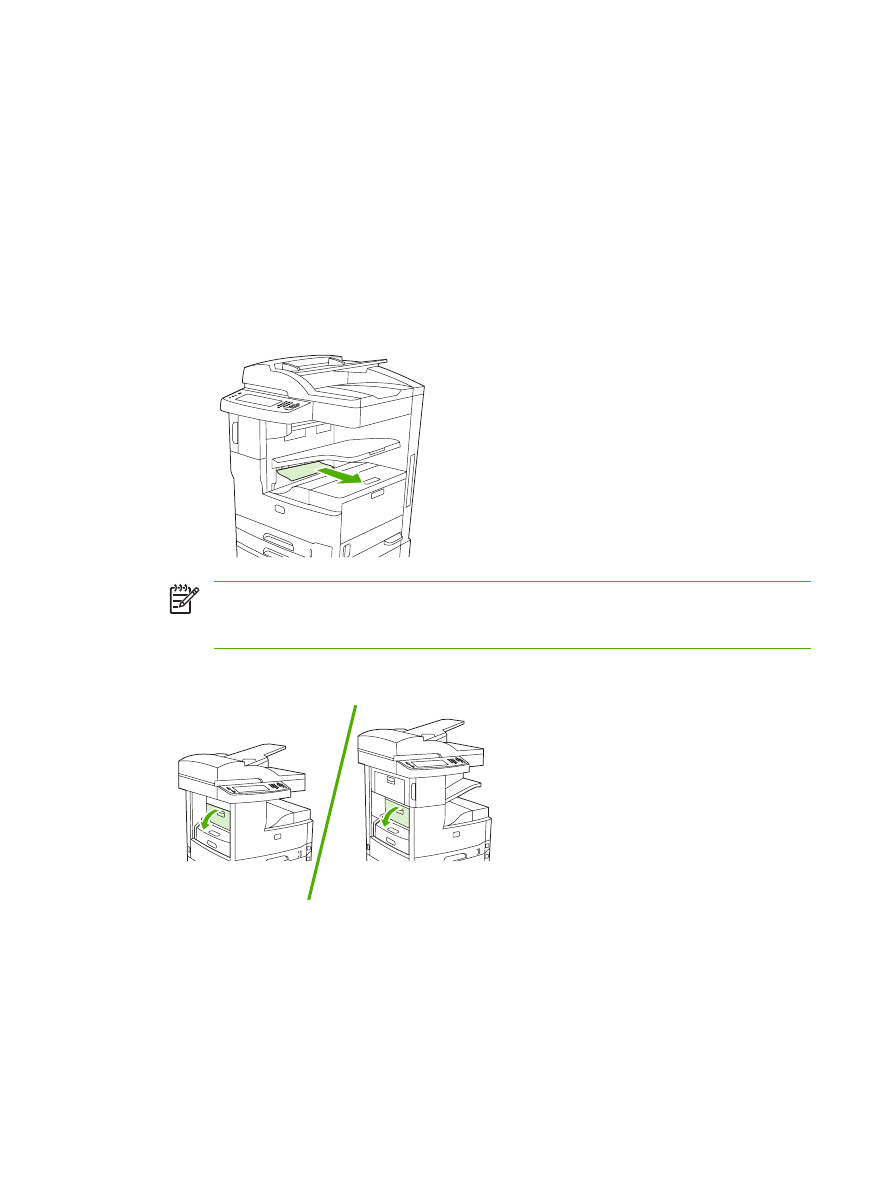
Eliminarea blocajelor de pe traseul de ieşire
Pentru a elimina blocajele de pe traseul de ieşire, urmaţi instrucţiunile din caseta de dialog de pe ecran
sau paşii descrişi mai jos. Următoarele mesaje de la panoul de control vă vor alerta cu privire la blocajele
de pe traseul de ieşire.
●
13.XX.YY Jam inside left door (Blocaj în spatele uşii din stânga)(HP LaserJet M5025 MFP,
HP LaserJet M5035 MFP şi HP LaserJet M5035X MFP)
●
13.XX.YY Jam inside lower-left door (Blocaj în spatele uşii din stânga-jos) (HP LaserJet
M5035 XS MFP)
1.
Dacă cea mai mare parte a suportului de tipărire blocat a fost deja evacuată în tava de ieşire a
capsatorului, apucaţi suportul de tipărire de ambele părţi şi trageţi-l uşor din echipament.
Notă
Dacă există suport de tipărire blocat în zona tăvii de ieşire, dar care se află în cea
mai mare parte în interiorul imprimantei, este mai bine să fie extras prin uşa de acces pentru
blocaje.
2.
Deschideţi uşa de acces pentru blocaje.
200 Capitol 11 Rezolvarea problemelor
ROWW
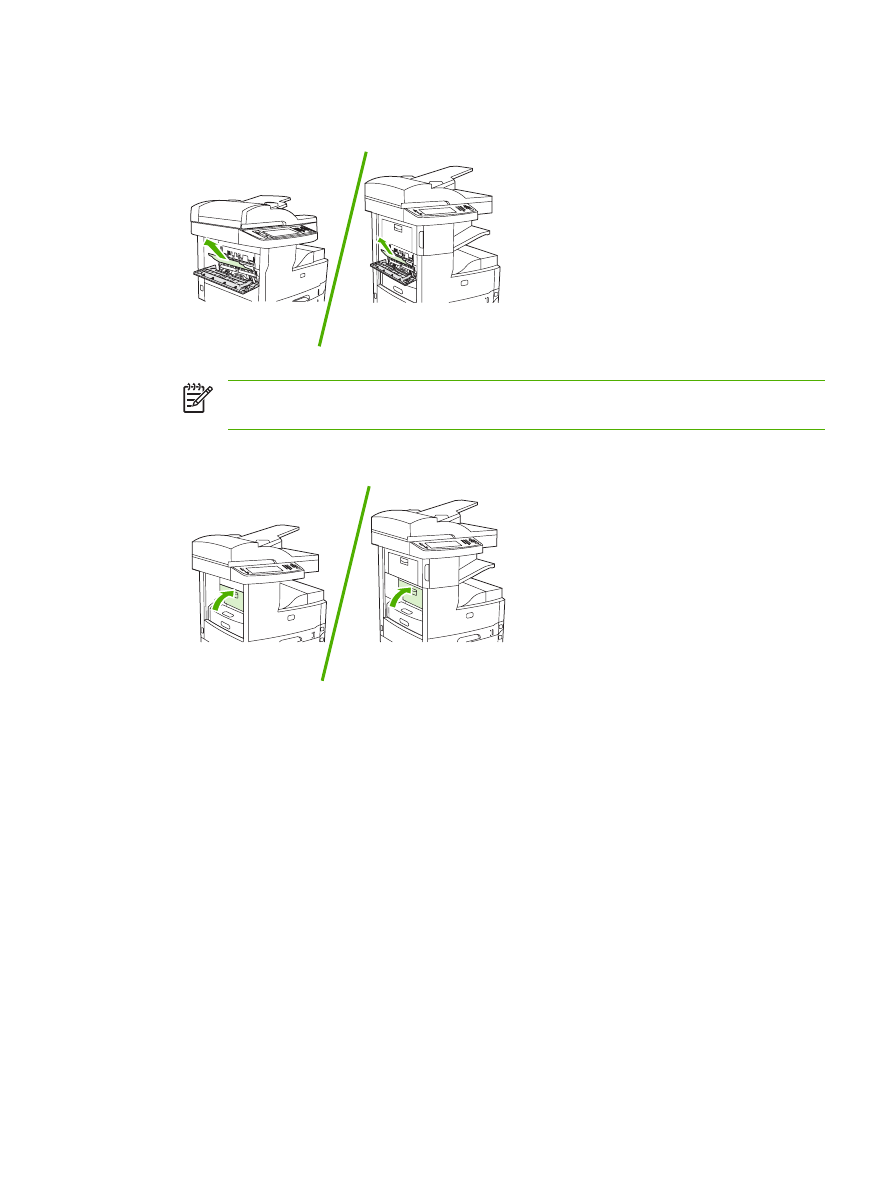
3.
Apucaţi suportul de tipărire de ambele părţi şi trageţi-l uşor din imprimantă. (E posibil să existe
toner nefixat pe hârtie. Aveţi grijă să nu vă pătaţi şi să nu murdăriţi imprimanta.)
Notă
Dacă hârtia este greu de scos, încercaţi să deschideţi uşa din dreapta-sus şi să
scoateţi cartuşul, pentru a îndepărta presiunea de pe hârtie.
4.
Închideţi uşa de acces pentru blocaje.
Dacă mesajul persistă, înseamnă că mai există hârtie blocată în imprimantă. Căutaţi hârtia blocată în
alte locaţii.
ROWW
Eliminarea blocajelor 201